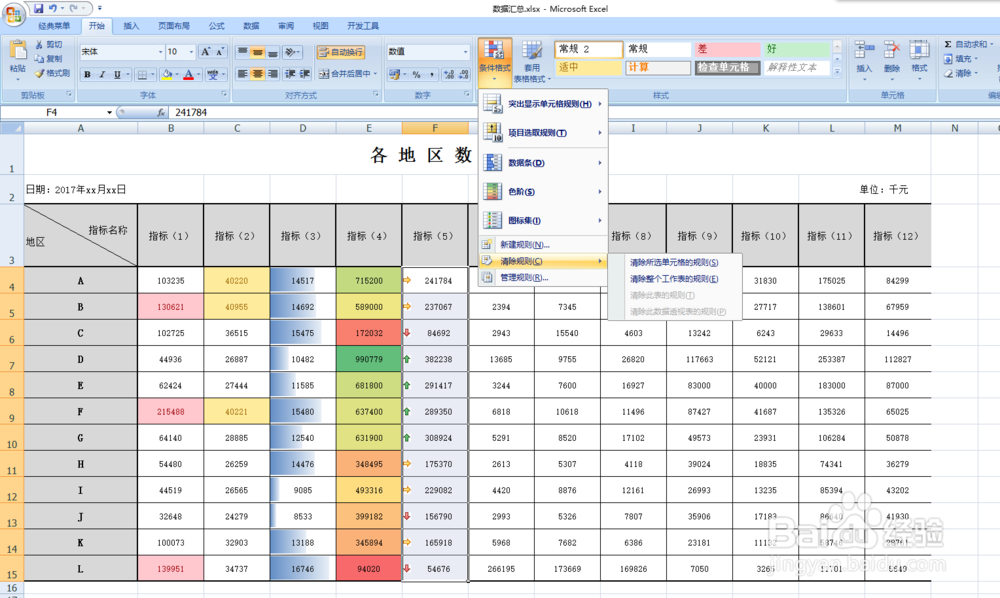Excel中条件格式的运用
1、点开一个需要运用“条件格式”功能的EXCEL表.
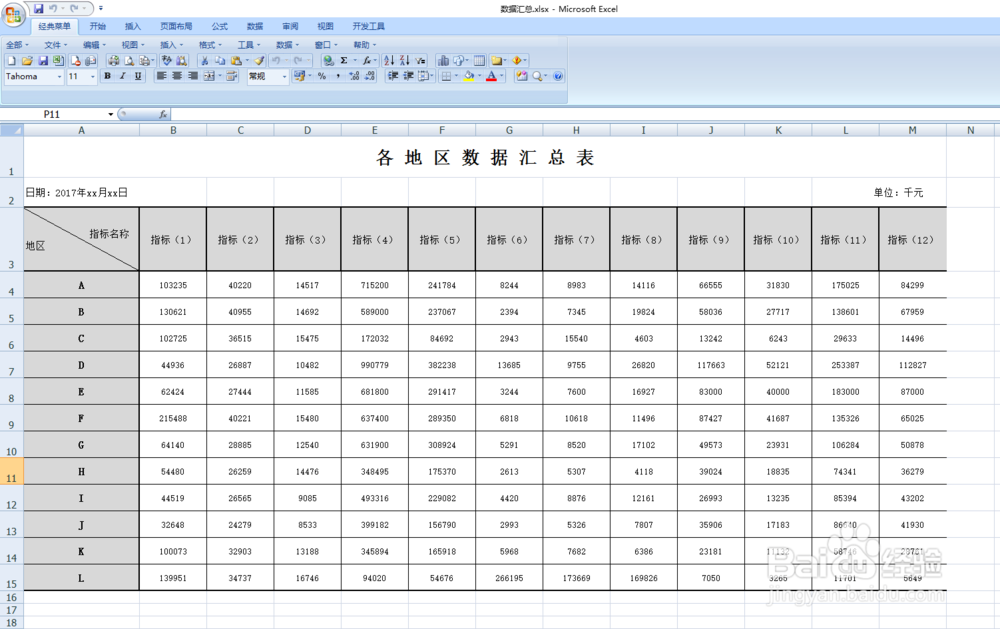
2、突出显示单元格规则
1.以“指标(1)”列数据为例,圈选此指标下的所有数据;
2.点击【开始】下的【条件格式】;
3.选择下拉列表中头一个——【突出显示单元格规则】;
4.其右侧下拉列表为条件选取,此以“大于”为例.
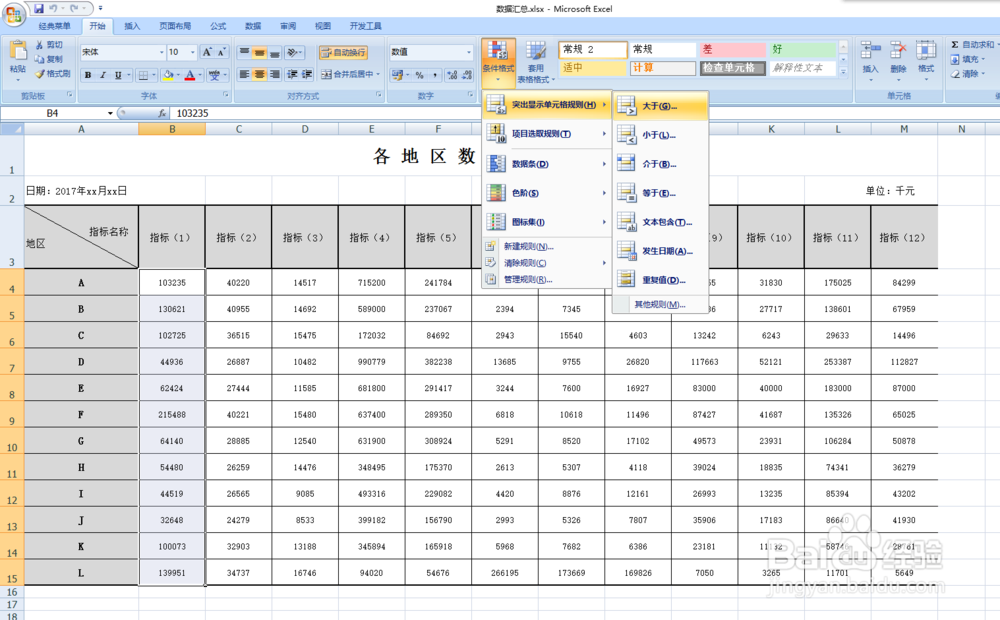
3、弹出设置对话框,在对话框内:
1.左侧空格中填入规定数值;
2.右侧对话框选择显示形式.
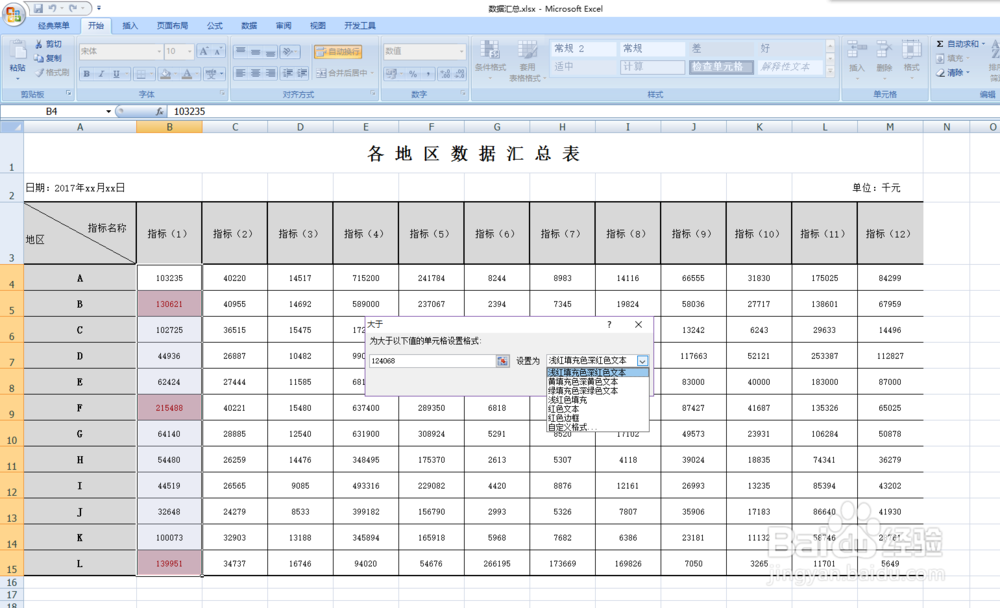
4、设置完成后,点击【确定】,即显示规则设置后的筛选结果.
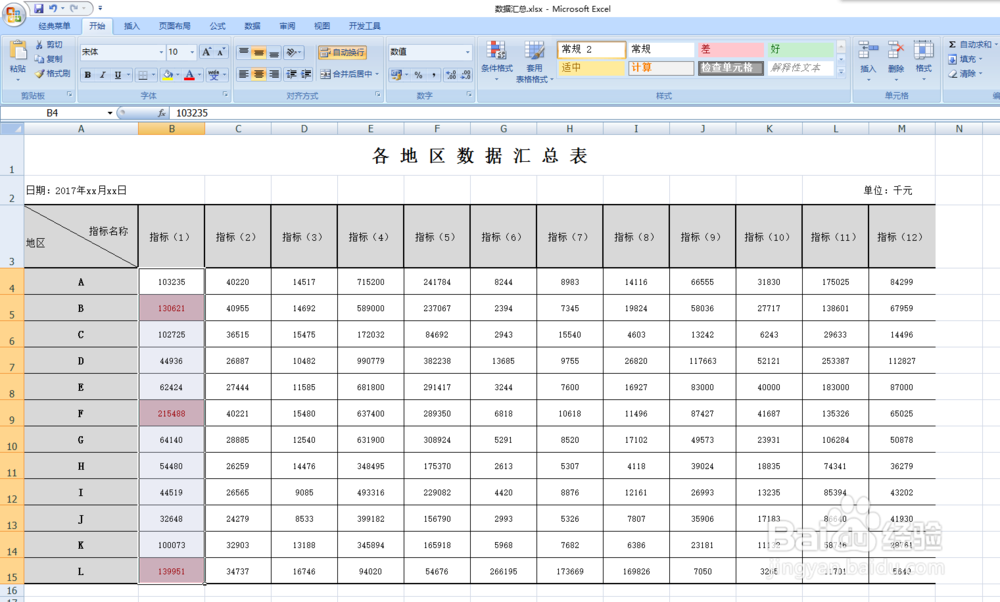
5、项目选择规则
1.点击【条件格式】从下拉列表中选择【项目选择规则】;
2.其右侧下拉列表为条件选取,此以“值最大的10项”为例.
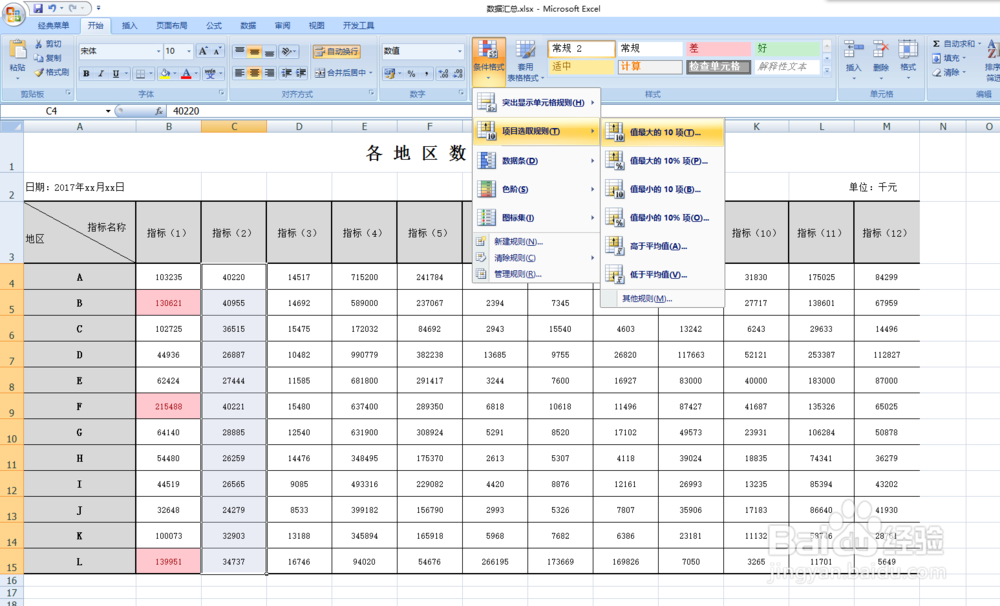
6、弹出设置对话框,在对话框内:
1.左侧框内选择项数;
2.右侧框内选择显示形式.(更换另一种显示形式,好于前一设置区分开)

7、设置完成后,点击【确定】,即显示规则设置后的筛选结果.
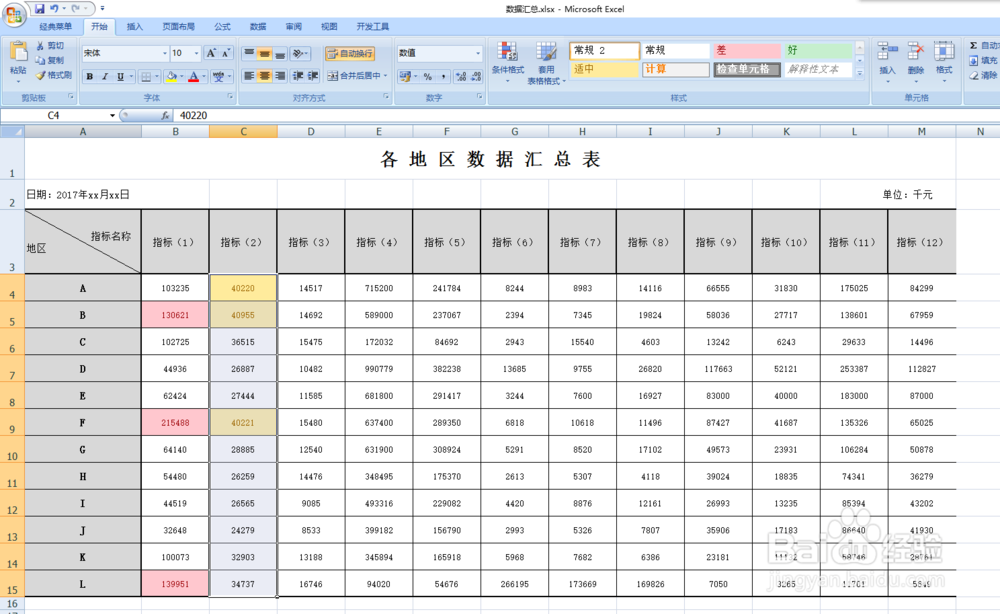
8、数据条
1.点击【条件格式】,从下拉列表中选择【数据条】;
2.其右侧下拉列表为条件选取,任意选取,区分只在于颜色表达,不干扰数据.
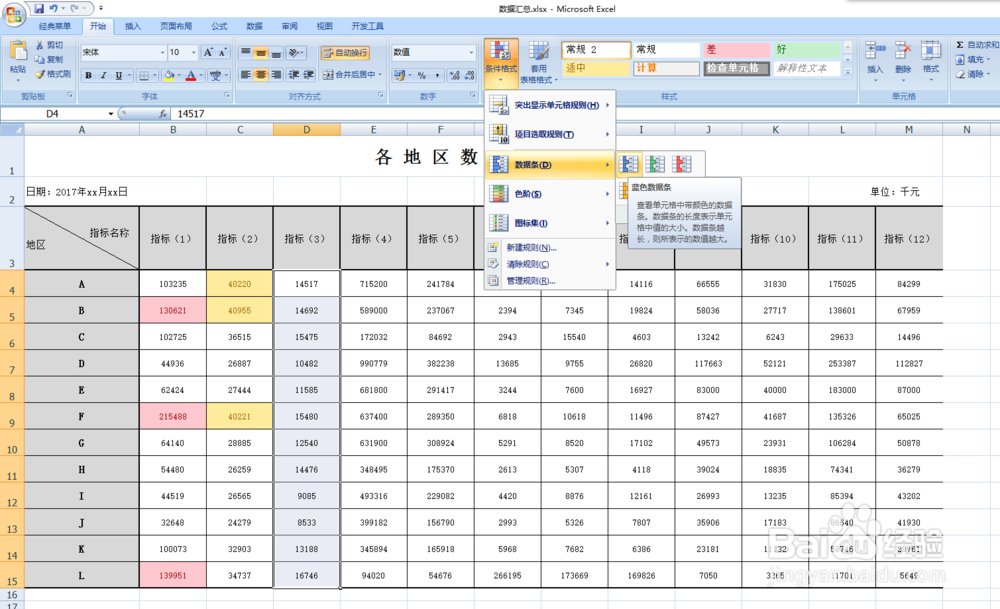
9、任意选取一种表达形式,点击即显示设定后的规则.(其单元格内数据条的长度表示单元格中数据的大小,数据条越长,表示单元格内数值越大)
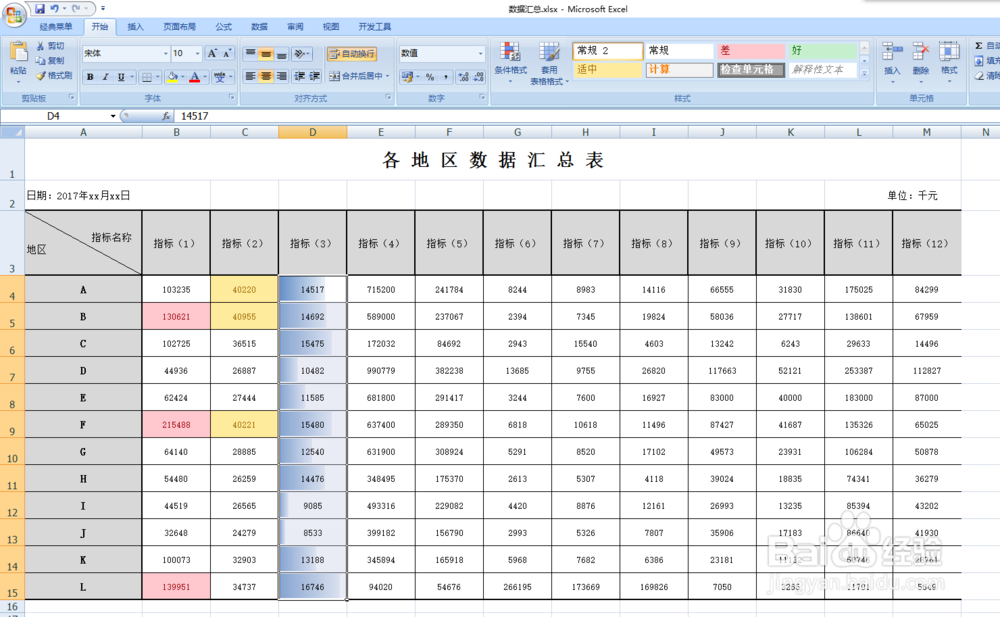
10、色阶
1.点击【条件格式】,从下拉列表中选择【色阶】;
2.其右侧下拉列表为条件选取,任意选取,区分仅是颜色表达,不干扰数据.
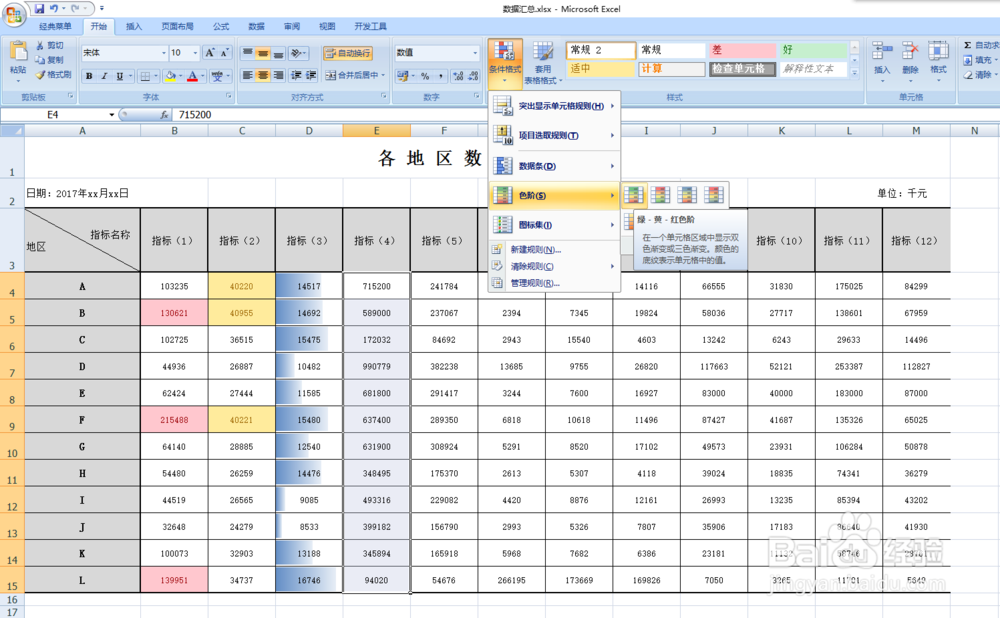
11、任意选取一种表达形式,点击即显示设定后的规则.(在选定单元区域内的双色渐变或者三色渐变,颜色底纹表达单元格内数值)
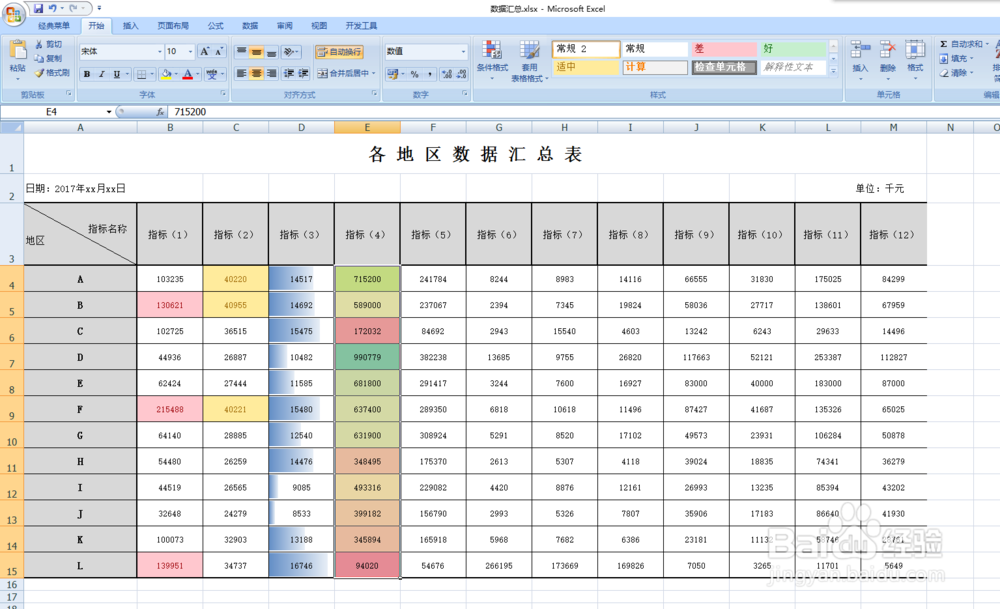
12、图标集
1.点击【条件格式】,从下拉列表中选择【图标集】;
2.其右侧下拉列表为条件选取,任意选取.
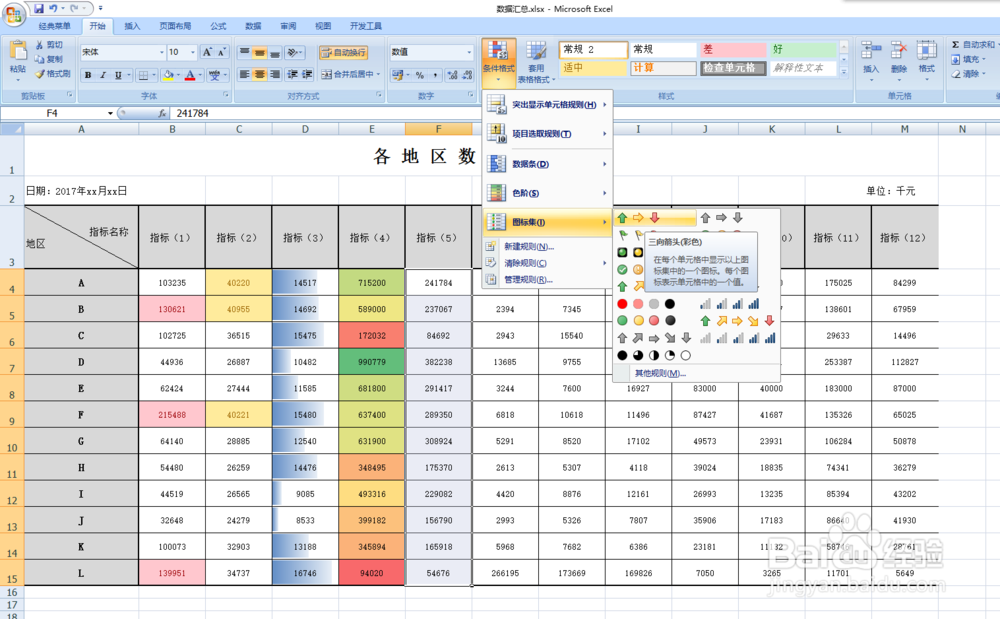
13、任意选取你能够区分开的规则条件,点击即可表达.(选取单元区域内每个单元格内中数据前,显示所选取的图标以表达单元格内的数据)
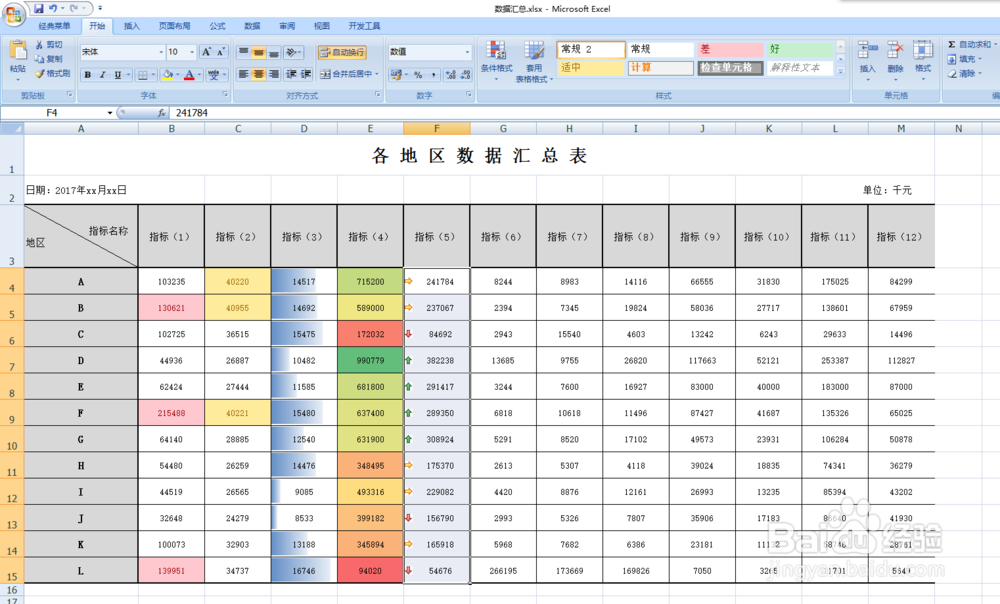
14、新建规则
【条件格式】下倒数第三个选项,如若需要更多筛选条件,可点击进入自行设置
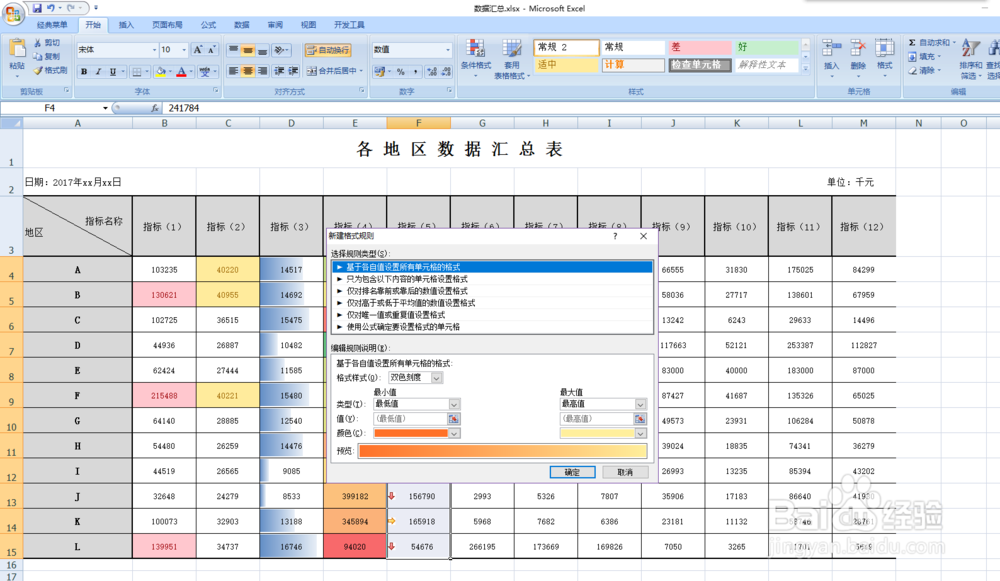
15、清除规则
【条件格式】下倒数第二个规则选项,其右侧下拉列表中显示两个功能:
1、清除所选单元格的规则;
2、清除整个工作表的规则.
因需要而定,自行选择.